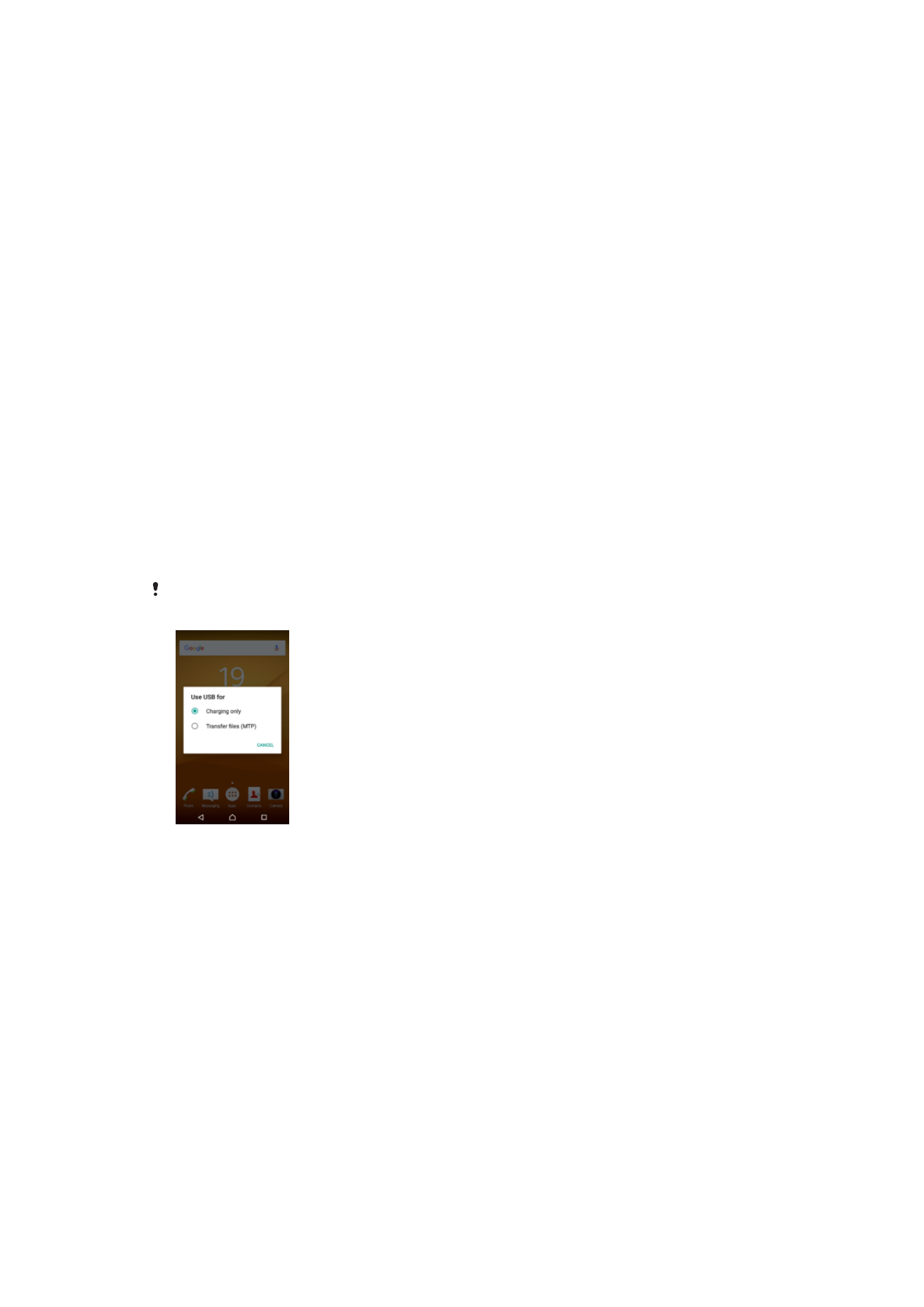
Съхранение и памет
Вашето устройство има няколко различни опции за съхранение и за памет.
•
Вътрешната памет е около 8 ГБ и се използва за съхранение на изтеглено или прехвърлено
съдържание заедно с лични настройки и данни. Някои примери за данни, записани във
вътрешната памет, са настройки за аларма, сила на звука и език, имейли, показалци, събития в
календара, снимки, видеоклипове и музика.
40
Това е интернет версия на тази публикация. © Разпечатвайте само за лична употреба.
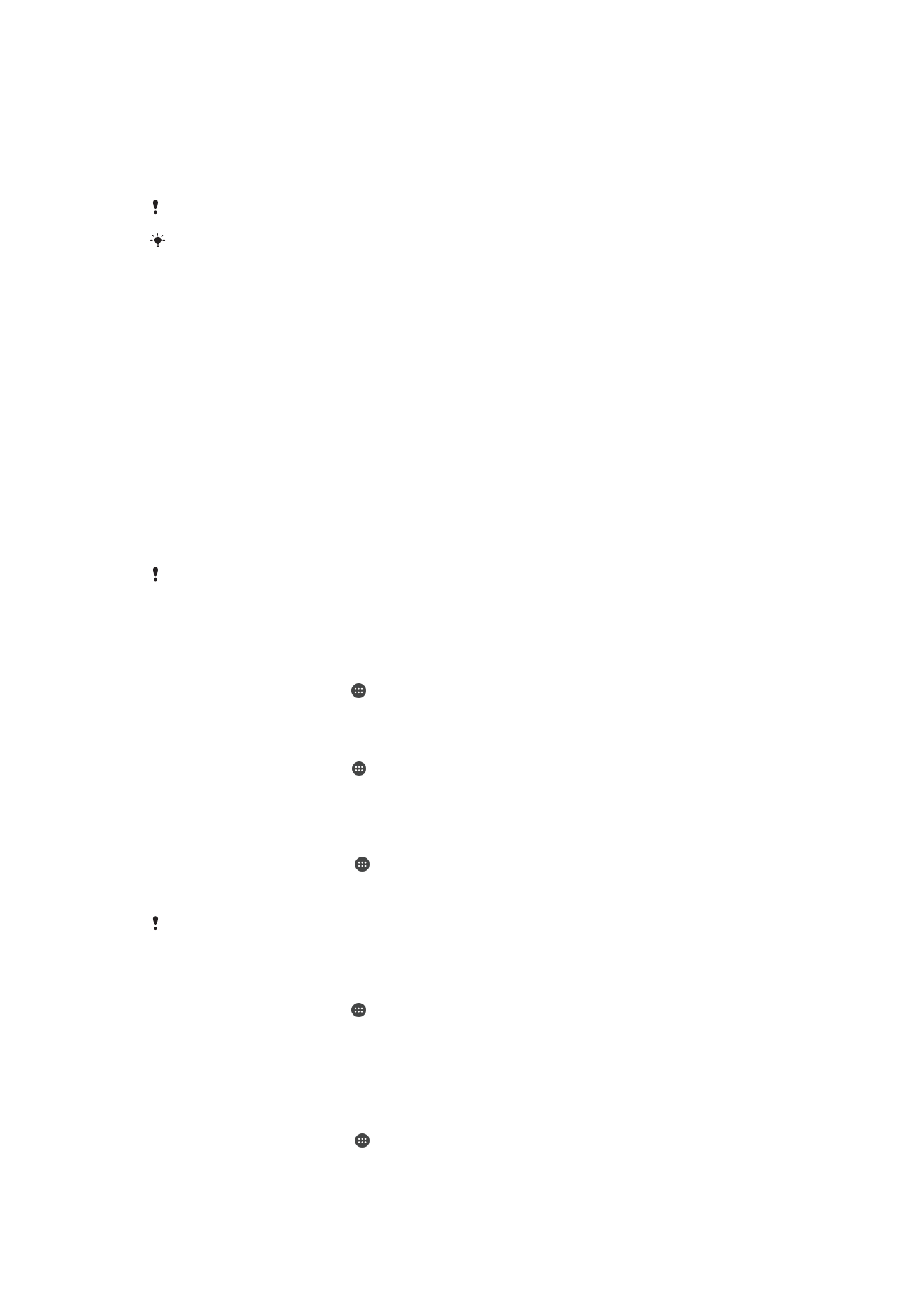
•
Можете да използвате сменяема карта с памет с размер до 128 ГБ, за да разполагате с повече
място за съхранение. Мултимедийни файлове и някои приложения с техните свързани данни
могат да бъдат преместени в този вид памет за освобождаване на място във вътрешната. Някои
приложения, например „Камера“, могат да записват данни директно в картата с памет.
•
Динамичната памет (RAM) е с размер от около 2 ГБ и не може да се използва за съхранение. RAM
паметта се използва за обработка на работещите приложения и операционната система.
Може да е необходимо да закупите карта с памет отделно от телефона.
Прочетете повече за използването на памет в устройства с Android, като изтеглите
техническата документация за вашето устройство от www.sonymobile.com/cn/support.
Подобряване на работата на паметта
Паметта във вашето устройство се запълва в резултат на нормалното му използване. Ако
устройството започне да се забавя или приложенията внезапно се изключват, вземете под
внимание следното:
•
Винаги се опитвайте да имате поне 250 МБ свободна вътрешна памет.
•
Затворете работещите приложения, които не използвате.
•
Изчистете кеш паметта за всички приложения.
•
Деинсталирайте изтеглените приложения, които не използвате.
•
Преместете приложения в картата с памет, ако вътрешната памет е запълнена.
•
Инсталирайте приложения в части на паметта, където има повече място за съхранение.
•
Прехвърлете снимки, видеоклипове и музика от вътрешната памет в картата с памет.
•
Ако вашето устройство не може да чете съдържание от картата с памет, може да е необходимо да
форматирате картата. Обърнете внимание, че цялото съдържание на картата се изтрива, когато я
форматирате.
Ако споделяте устройство с няколко потребители, е необходимо да влезете в системата
като собственик, тоест основният потребител, за да можете да извършвате определени
действия, като например прехвърляне на данни в картата с памет и форматиране на
картата с памет.
Преглед на състоянието на паметта
1
От Начален екран натиснете .
2
Открийте и натиснете Настройки > Съхранение.
Преглед на свободната и използваната RAM памет
1
На Начален екран натиснете .
2
Намерете и натиснете Настройки > Всичко за телефона > Диагностика >
Факти.
Изчистване на кеш паметта за всички приложения
1
От Начален екран, докоснете .
2
Намерете и докоснете Настройки > Съхранение.
3
Докоснете Вътрешна памет > Кеширани данни > OK.
Когато изчиствате кеш паметта, не губите никаква важна информация или настройки.
Прехвърляне на мултимедийни файлове в картата с памет
1
Уверете се, че в устройството е поставена карта с памет.
2
От Начален екран натиснете .
3
Намерете и натиснете Настройки > Съхранение > Прехвърляне данни на SD
карта.
4
Отбележете видовете файлове, които искате да прехвърлите в картата с памет.
5
Натиснете Прехвърли.
Спиране на активни приложения и услуги
1
От Начален екран, докоснете .
2
Намерете и докоснете Настройки > Приложения.
3
Изберете приложение или услуга и докоснете ПРИНУДИТЕЛНО СПИРАНЕ > ОК.
41
Това е интернет версия на тази публикация. © Разпечатвайте само за лична употреба.
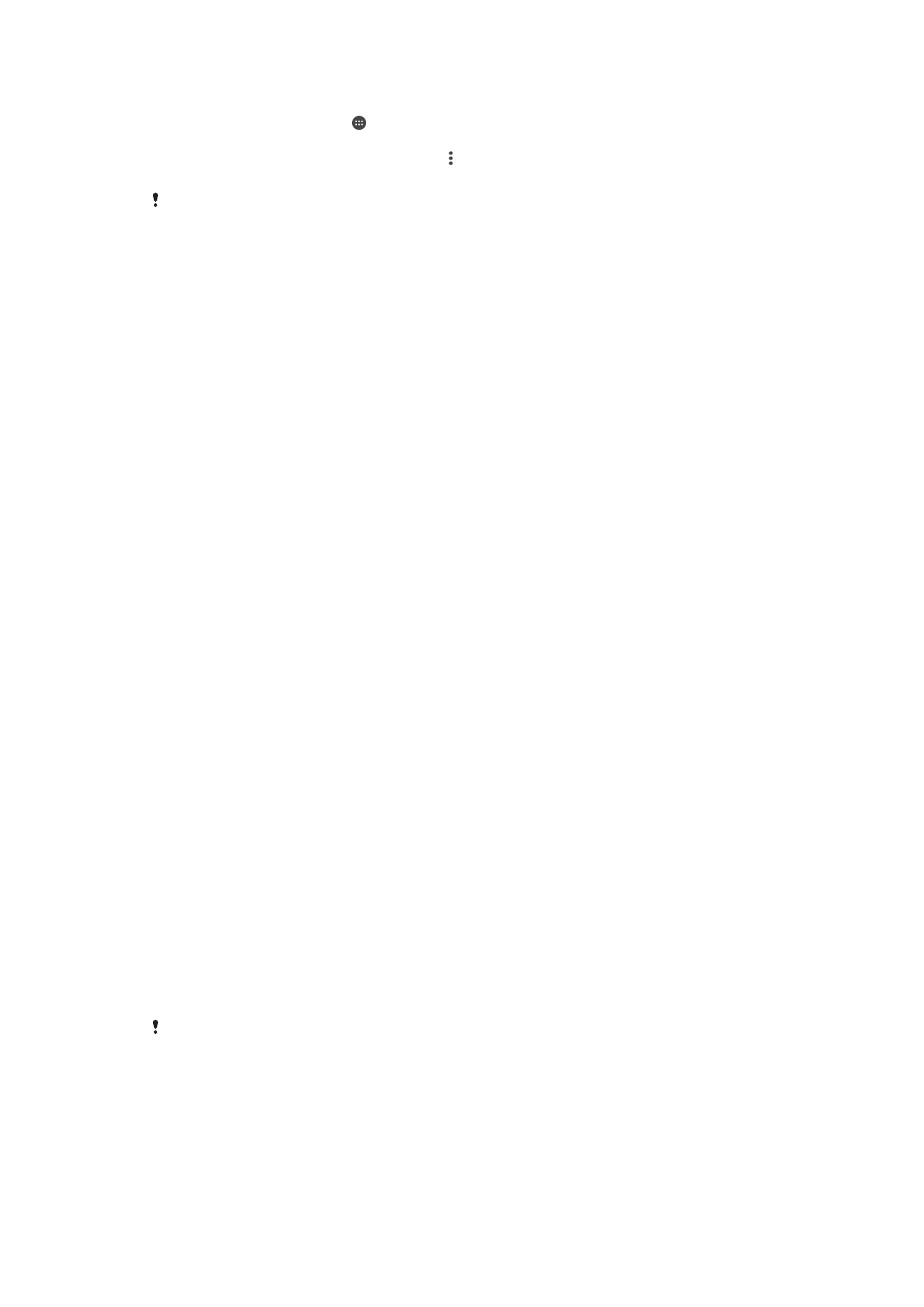
Форматиране на картата с памет
1
На Начален екран натиснете .
2
Намерете и натиснете Настройки > Съхранение.
3
Натиснете SD карта, след което натиснете , след което натиснете Настройки >
Форматиране > Изтриване и форматиране.
Цялото съдържание на картата с памет се изтрива, когато я форматирате. Направете
резервно копие на всички данни, които искате да запишете, преди да форматирате
картата с памет. За да направите резервно копие на съдържанието, можете да го
копирате на компютър. За повече информация вижте Управление на файлове с помощта
на компютър на страница 40.